1.4 学生端使用大屏播放视频的方法
多媒体电脑讲课操作方法

多媒体电脑讲课操作方法
当使用多媒体电脑进行讲课时,可以按照以下步骤操作:
1. 打开电脑:按下电脑电源按钮,等待电脑启动。
2. 登录账户:输入账户名和密码登录电脑。
3. 打开讲义或演示文稿:使用文件管理器找到讲义或演示文稿文件,双击打开。
4. 调整屏幕分辨率:如果需要,调整电脑屏幕分辨率,以适应投影仪或显示屏幕的分辨率。
5. 连接投影仪或显示屏幕:使用适当的视频连接线将电脑与投影仪或显示屏幕连接起来。
6. 设置显示模式:在Windows系统中,按下“Win+P”快捷键,调出显示模式选项,选择“复制”或“扩展”模式,以实现将电脑屏幕内容同时显示在投影仪或显示屏幕上。
7. 调整音量:根据需要,调整电脑的音量,确保讲课声音可以被清晰地听到。
8. 演示文稿控制:使用演示文稿软件(如Microsoft PowerPoint)提供的控制
按钮或快捷键来切换幻灯片、调整播放速度等。
9. 播放媒体文件:如果需要播放音频或视频文件,使用媒体播放器软件(如VLC 媒体播放器)打开文件,并进行相应的播放控制。
10. 关闭电脑:讲课结束后,将投影仪或显示屏幕断开连接,然后按下电脑电源按钮关机。
以上操作方法适用于大部分多媒体电脑讲课场景,具体操作可能会因电脑型号、操作系统和使用的软件而有所差异。
学校电子屏操作方法

学校电子屏操作方法
学校电子屏的操作方法通常包括以下几个方面:
1. 电源开关:通常位于屏幕底部或侧边,用于控制电源的开关。
按下电源开关,屏幕会进入或退出待机状态。
2. 连接设备:将需要显示的设备(如电脑、投影仪等)通过HDMI、VGA等接口连接到电子屏上。
通常可以通过电子屏的操作面板或遥控器上的输入源按钮选择正确的输入接口。
3. 调整显示选项:可以通过电子屏的菜单、遥控器或按键来调整屏幕的亮度、对比度、色彩等显示效果。
4. 选择显示模式:根据需要选择不同的显示模式,如扩展模式(Extended Mode)和镜像模式(Mirror Mode)。
在扩展模式下,电子屏可以作为扩展显示器使用,扩大电脑桌面的显示区域;在镜像模式下,电子屏会显示与主显示器相同的内容。
5. 调整音量:如果电子屏有内置音箱,可以通过电子屏的操作面板或遥控器上的音量按钮来调整音量大小。
6. 其他设置:根据具体需要,还可以进行其他设置,如屏幕的倾斜角度调整、自动开关机设置、画面布局调整等。
请注意,不同品牌和型号的电子屏操作方法可能有所不同,具体的操作步骤请参考电子屏的用户手册或咨询相关的技术支持人员。
多媒体教室操作步骤讲述
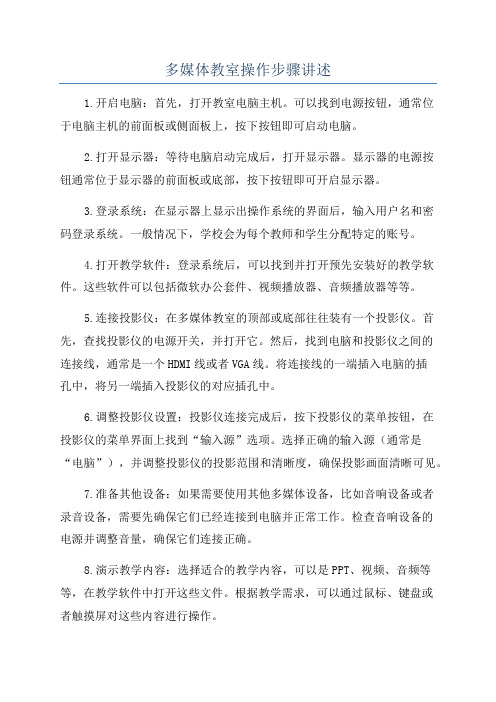
多媒体教室操作步骤讲述1.开启电脑:首先,打开教室电脑主机。
可以找到电源按钮,通常位于电脑主机的前面板或侧面板上,按下按钮即可启动电脑。
2.打开显示器:等待电脑启动完成后,打开显示器。
显示器的电源按钮通常位于显示器的前面板或底部,按下按钮即可开启显示器。
3.登录系统:在显示器上显示出操作系统的界面后,输入用户名和密码登录系统。
一般情况下,学校会为每个教师和学生分配特定的账号。
4.打开教学软件:登录系统后,可以找到并打开预先安装好的教学软件。
这些软件可以包括微软办公套件、视频播放器、音频播放器等等。
5.连接投影仪:在多媒体教室的顶部或底部往往装有一个投影仪。
首先,查找投影仪的电源开关,并打开它。
然后,找到电脑和投影仪之间的连接线,通常是一个HDMI线或者VGA线。
将连接线的一端插入电脑的插孔中,将另一端插入投影仪的对应插孔中。
6.调整投影仪设置:投影仪连接完成后,按下投影仪的菜单按钮,在投影仪的菜单界面上找到“输入源”选项。
选择正确的输入源(通常是“电脑”),并调整投影仪的投影范围和清晰度,确保投影画面清晰可见。
7.准备其他设备:如果需要使用其他多媒体设备,比如音响设备或者录音设备,需要先确保它们已经连接到电脑并正常工作。
检查音响设备的电源并调整音量,确保它们连接正确。
8.演示教学内容:选择适合的教学内容,可以是PPT、视频、音频等等,在教学软件中打开这些文件。
根据教学需求,可以通过鼠标、键盘或者触摸屏对这些内容进行操作。
9.控制投影画面:当教学内容准备好后,确保投影仪的光线照射在教室的白板或幕布上。
使用电脑软件或者投影仪上的遥控器,调整投影画面的大小和位置,使得学生在任何位置都能清晰看到画面。
10.结束操作:教学结束后,关闭教学软件,并保存教学内容(如果需要)。
然后,关闭电脑和显示器。
最后,将投影仪的电源开关关闭,并将连接线从电脑和投影仪上拔出。
以上是多媒体教室的操作步骤,每所学校可能有一些细微的差别,教师和学生可以根据自己所在学校的具体情况进行调整。
多媒体教学一体机的使用方法
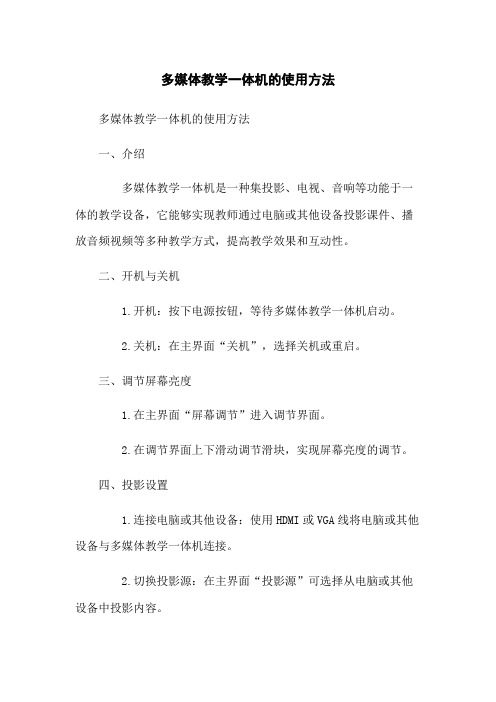
多媒体教学一体机的使用方法多媒体教学一体机的使用方法一、介绍多媒体教学一体机是一种集投影、电视、音响等功能于一体的教学设备,它能够实现教师通过电脑或其他设备投影课件、播放音频视频等多种教学方式,提高教学效果和互动性。
二、开机与关机1.开机:按下电源按钮,等待多媒体教学一体机启动。
2.关机:在主界面“关机”,选择关机或重启。
三、调节屏幕亮度1.在主界面“屏幕调节”进入调节界面。
2.在调节界面上下滑动调节滑块,实现屏幕亮度的调节。
四、投影设置1.连接电脑或其他设备:使用HDMI或VGA线将电脑或其他设备与多媒体教学一体机连接。
2.切换投影源:在主界面“投影源”可选择从电脑或其他设备中投影内容。
3.调整投影画面大小和位置:在主界面“画面设置”可进行画面大小和位置的调整。
五、音频设置1.音量调节:通过音量+/音量-按键或在主界面“音量调节”进行音量大小的调整。
2.音频输入:通过主界面的“音频输入”选项可以选择声音来源,如投影机内置音箱、外接音箱等。
六、多媒体播放1.通过USB接口插入U盘或连接其他存储设备。
2.在主界面“多媒体播放器”进入播放界面。
3.选择要播放的文件,播放。
七、网络连接1.连接Wi-Fi:在主界面“设置”进入网络设置,选择Wi-Fi,输入密码连接。
2.有线网络连接:通过网线将多媒体教学一体机与网络连接。
八、常见问题解决方法1.无法投影:检查连接是否正常,确认投影源是否选择正确。
2.无法播放音频或视频:检查音频或视频文件格式是否支持,确认音量是否调整合适。
3.无法连接网络:检查Wi-Fi密码是否正确,确认有线网络是否连接正常。
九、附件本文档涉及的附件包括用户手册、驱动程序等。
请参考附件使用相关内容。
十、法律名词及注释1.多媒体教学一体机:指集中投影、电视、音响等功能于一体的教学设备。
2.HDMI:高清晰度多媒体接口(High Definition Multimedia Interface)的缩写,用于传输高清视频和音频信号的接口标准。
多媒体教室使用方法

多媒体教室使用方法一、开启讲台面板,调整显示器高度。
二、打开讲台下面柜门,打开电脑电源(开主机)。
三、按下操控面板上的“上课/下课按钮,绿灯亮,再按下“投影机/开”按钮,此时投影机和屏幕即可同时打开,再按下“台式/手提/展台”按钮,使其第一灯亮(台式),即可使用投影。
四、要用展示台展评学生作业时,先向上提起操作面板右侧的螺栓,后将讲台右边的抽屉向右拉出。
用手向上同时拖起镜头上臂和下臂,将镜头下臂竖起来。
握住镜头盒,将镜头上臂以与上臂交接为支撑点,往操作者身体方向转竖起来。
将镜头和臂灯展开到合适的位置。
开启展示台电源,在操作面板上按下按钮,从左至右第三个灯亮时即切换到展示台。
再按下展示台面板上的“展台”按钮即可使用展台。
调节镜头方向、调节臂灯方向控制面板上各按键的使用方法如下:电源:按下“电源”键,展台开机,指示灯为蓝色。
长按“电源”键三秒钟以上,展台关机。
(注:开机默认输出展台信号,且记忆上次展台信号输出通道。
)自动:自动键。
按“自动”键,进行自动白平衡、自动聚焦的调整。
展台:展台信号输出选择键, 可切换展台信号从Projector 或者VIDEO接口输出。
当展台信号从Projector输出时,信号指示灯不显示;从VIDEO输出时,信号指示灯为绿色。
( 注:切换输出通道,之前存储的图片将被删除。
)电脑:电脑信号输出选择键。
Projector接口可在COMPUTER 、PC2之间切换输出信号。
当输出COMPUTER信号时,指示灯为蓝色;当输出PC2信号时,指示灯为红色。
功能:复用功能按键选择。
按下“功能”键,对应红色字体的按键如“亮度加”、“亮度减”、“标题*”、“镜像”、“黑白”可控,再次按下“功能键”退出。
放大:放大键。
缩小:缩小键。
聚近:聚近键。
聚远:聚远键。
文本:图像/文本模式切换。
投影文本材料时,按“文本”键,进入文本模式,文字更清晰、易读。
再按一次,返回图像模式。
分辨率:输出分辨率选择。
小学生如何正确使用多媒体设备

小学生如何正确使用多媒体设备在当今信息时代,多媒体设备已经成为了小学生学习和娱乐的必备工具。
然而,正确使用多媒体设备也是一个需要学习和培养的能力。
本文将从合理使用时间、选择优质内容、保护视力和培养技术素养等角度探讨小学生如何正确使用多媒体设备。
一、合理使用时间小学生在使用多媒体设备时,应该合理安排时间。
长时间盯着屏幕不仅容易造成眼睛疲劳,还可能影响学习效果。
建议家长和老师与孩子约定每天使用多媒体设备的时间,并严格执行。
此外,小学生在使用多媒体设备时,应该进行适当的休息,每隔一段时间眺望远处或做眼保健操,缓解眼部疲劳。
二、选择优质内容对小学生来说,选择优质的内容非常重要。
他们应该学会辨认优秀的教育软件、有益的动画片和质量高的儿童节目。
家长和老师可以在多媒体设备上安装一些教育类App,并定期关注内容更新。
同时,家长也应该给予小学生必要的引导,教他们选择适合自己年龄和兴趣的内容,避免接触不宜的信息。
三、保护视力长时间使用多媒体设备对眼睛的伤害是无法忽视的。
小学生应该注意保护视力,避免沉迷于屏幕。
首先,要保持适当的用眼距离,一般建议离屏幕保持30至50厘米的距离。
其次,保持良好的用眼姿势,尽量避免低头或者过分仰视。
另外,小学生在使用多媒体设备时应该保持眨眼频率,避免眼睛干涩。
如果发现视力问题,应尽早就医,遵照医生的建议进行治疗。
四、培养技术素养正确使用多媒体设备不仅需要小学生具备良好的操作技能,还需要培养他们的技术素养。
小学生应该学会使用各类多媒体设备的基本功能,如调节音量、切换界面和连接网络等。
此外,他们还应该了解网络安全知识,学会保护个人隐私,避免上当受骗。
家长和老师可以通过培训、课堂教学和讨论小组等方式帮助小学生提高技术素养,使他们能够更好地应对多媒体设备的使用。
结论小学生正确使用多媒体设备是培养他们信息化素养的重要一环。
合理使用时间、选择优质内容、保护视力和培养技术素养是小学生正确使用多媒体设备的关键。
教室多媒体使用操作说明最新版本
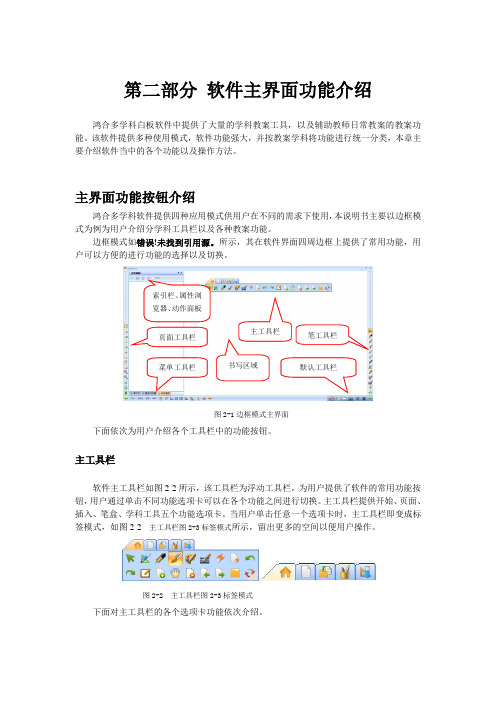
第二部分 软件主界面功能介绍鸿合多学科白板软件中提供了大量的学科教案工具,以及辅助教师日常教案的教案功能。
该软件提供多种使用模式,软件功能强大,并按教案学科将功能进行统一分类,本章主要介绍软件当中的各个功能以及操作方法。
主界面功能按钮介绍鸿合多学科软件提供四种应用模式供用户在不同的需求下使用,本说明书主要以边框模式为例为用户介绍分学科工具栏以及各种教案功能。
边框模式如错误!未找到引用源。
所示,其在软件界面四周边框上提供了常用功能,用户可以方便的进行功能的选择以及切换。
图2-1边框模式主界面下面依次为用户介绍各个工具栏中的功能按钮。
主工具栏软件主工具栏如图2-2所示,该工具栏为浮动工具栏,为用户提供了软件的常用功能按钮,用户通过单击不同功能选项卡可以在各个功能之间进行切换。
主工具栏提供开始、页面、插入、笔盒、学科工具五个功能选项卡。
当用户单击任意一个选项卡时,主工具栏即变成标签模式,如图2-2 主工具栏图2-3标签模式所示,留出更多的空间以便用户操作。
图2-2 主工具栏图2-3标签模式下面对主工具栏的各个选项卡功能依次介绍。
页面工具栏笔工具栏索引栏、属性浏览器、动作面板书写区域菜单工具栏默认工具栏主工具栏“开始”选项卡开始选项卡中提供了软件中的常用功能按钮,如图2-4开始选项卡所示。
该选项卡提供文件的新建、保存、关闭、删除,软件模式的切换,常用书写工具的编辑等常用功能。
图2-4开始选项卡具体功能如下表2所示。
按钮名称功能选择单击此按钮可以切换到选择状态,从而实现对页面中对象的选择。
智能笔智能笔够对用户手绘的图形进行智能识别,如线段、角、三角形等,并针对不同的图形提供了不同的控制点,可以对图形形状进行调整,如右图。
识别前的手绘图形识别后的图形硬笔模仿钢笔、圆珠笔、粉笔等硬笔的书写笔迹。
软笔模仿毛笔的书写笔迹,可以描绘出笔锋以及笔迹的轻重缓急。
笔色单击该按钮弹出如图2-5笔色调整对话框所示的对话框,在该对话框中可调整笔画对象的颜色透明度等属性。
智慧教学多媒体一体机使用说明
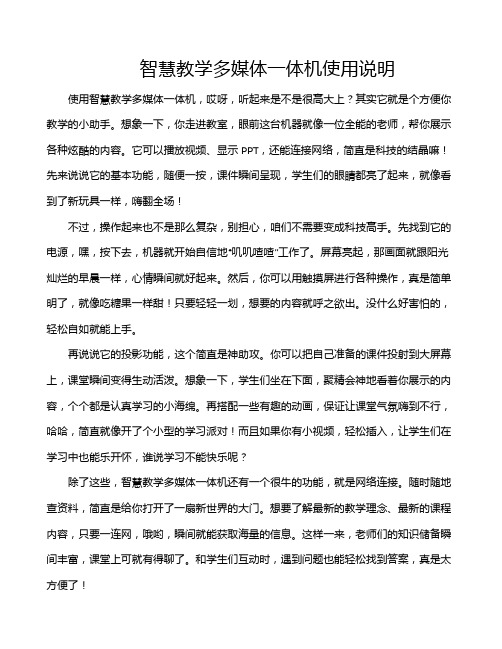
智慧教学多媒体一体机使用说明使用智慧教学多媒体一体机,哎呀,听起来是不是很高大上?其实它就是个方便你教学的小助手。
想象一下,你走进教室,眼前这台机器就像一位全能的老师,帮你展示各种炫酷的内容。
它可以播放视频、显示PPT,还能连接网络,简直是科技的结晶嘛!先来说说它的基本功能,随便一按,课件瞬间呈现,学生们的眼睛都亮了起来,就像看到了新玩具一样,嗨翻全场!不过,操作起来也不是那么复杂,别担心,咱们不需要变成科技高手。
先找到它的电源,嘿,按下去,机器就开始自信地“叽叽喳喳”工作了。
屏幕亮起,那画面就跟阳光灿烂的早晨一样,心情瞬间就好起来。
然后,你可以用触摸屏进行各种操作,真是简单明了,就像吃糖果一样甜!只要轻轻一划,想要的内容就呼之欲出。
没什么好害怕的,轻松自如就能上手。
再说说它的投影功能,这个简直是神助攻。
你可以把自己准备的课件投射到大屏幕上,课堂瞬间变得生动活泼。
想象一下,学生们坐在下面,聚精会神地看着你展示的内容,个个都是认真学习的小海绵。
再搭配一些有趣的动画,保证让课堂气氛嗨到不行,哈哈,简直就像开了个小型的学习派对!而且如果你有小视频,轻松插入,让学生们在学习中也能乐开怀,谁说学习不能快乐呢?除了这些,智慧教学多媒体一体机还有一个很牛的功能,就是网络连接。
随时随地查资料,简直是给你打开了一扇新世界的大门。
想要了解最新的教学理念、最新的课程内容,只要一连网,哦哟,瞬间就能获取海量的信息。
这样一来,老师们的知识储备瞬间丰富,课堂上可就有得聊了。
和学生们互动时,遇到问题也能轻松找到答案,真是太方便了!大家一定要记得定期更新软件哦,保持它的“青春活力”。
就像人一样,常常保养,才能保持最佳状态。
软件更新的时候,可能会稍微慢一点,但耐心点,等它更新完,之后的使用体验会让你感觉像换了部新机器,真的是赚到了!想象一下,更新后各种新功能一一展现,哇,课堂可真是充满惊喜呢。
使用这个机器的时候,有时候会碰到一些小问题,比如说连接不上网络,这种情况也不需要着急。
